WPS教程:如何在文档中插入形状?
来源:网络收集 点击: 时间:2024-08-29【导读】:
在文档中插入图案形状,可以起到画龙点睛的作用。WPS支持插入多种图案形状,此功能在文字、表格、演示中都可实现。工具/原料more电脑:组装台式机系统:windows 10专业版版本:WPS Office 2019 PC版方法/步骤1/5分步阅读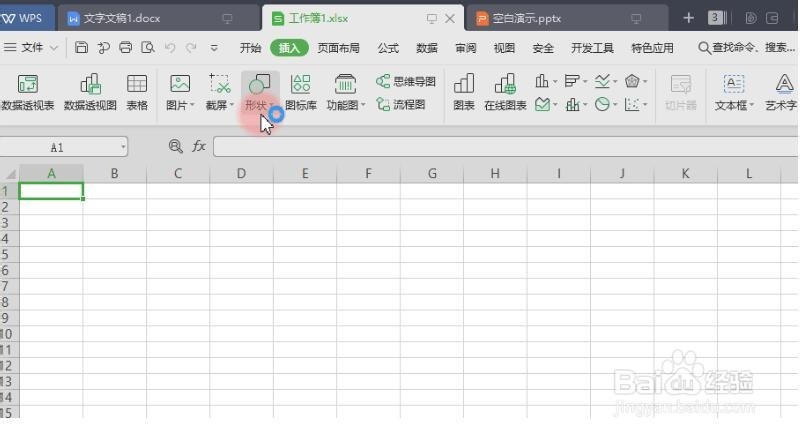 2/5
2/5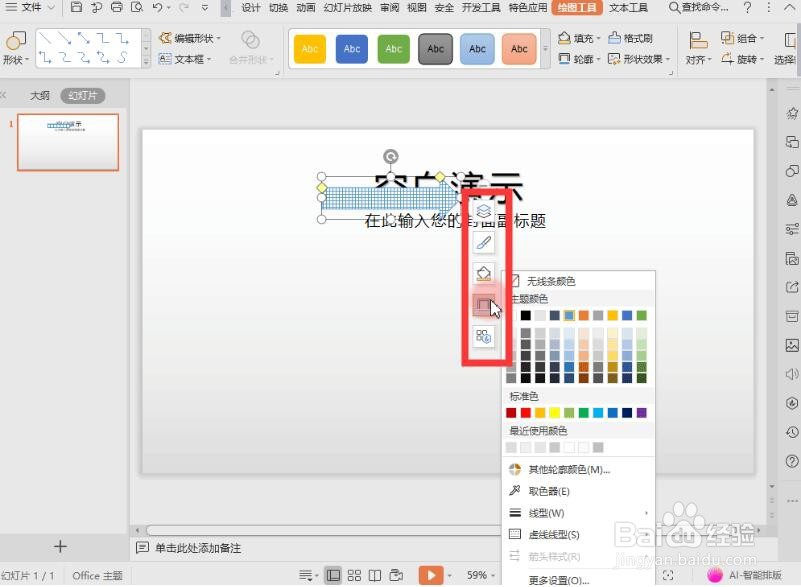 3/5
3/5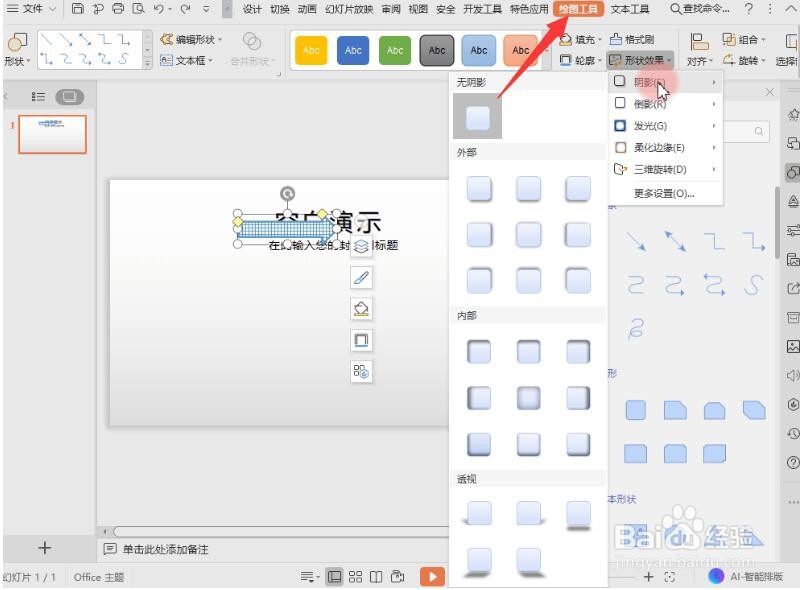 4/5
4/5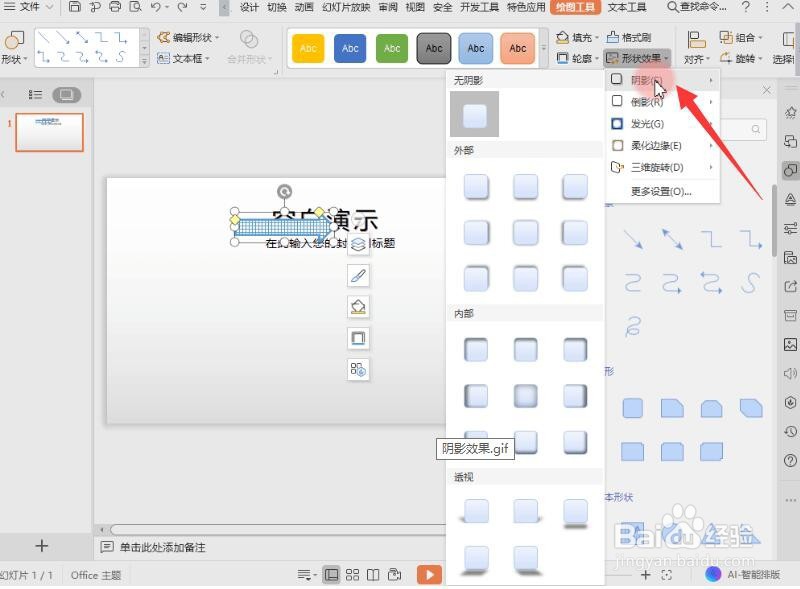 5/5
5/5
点击菜单栏“插入”-“形状”,
选择插入预设的线条、矩形、基本形状、箭头等等。
假设,我们要插入一个箭头,点击所需形状。
按住鼠标左键,拖动可调节箭头长度、宽度、角度。
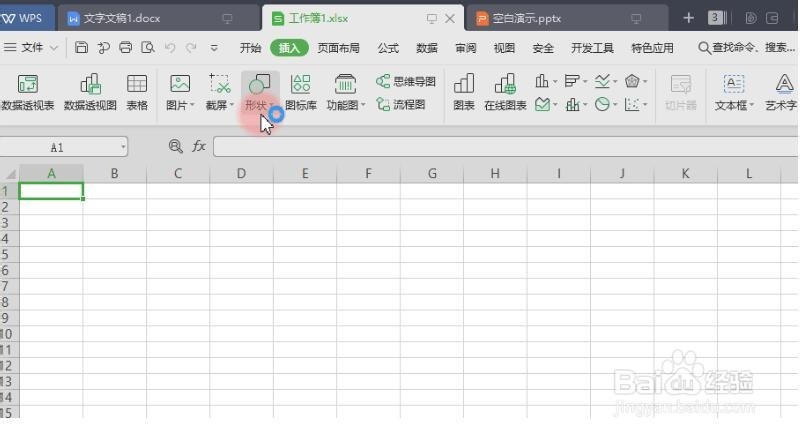 2/5
2/5接着我们对形状进行编辑,点击形状,弹出功能项。
叠放次序,可更改形状图层在当前幻灯片内的排列顺序。
形状样式,可选不同的预设效果至形状。
形状填充,可使用颜色、渐变、图片或纹理、图案进行填充。
形状轮廓,设置形状的颜色、粗细和线型。
更多图标,可至图标库选择更多图标。
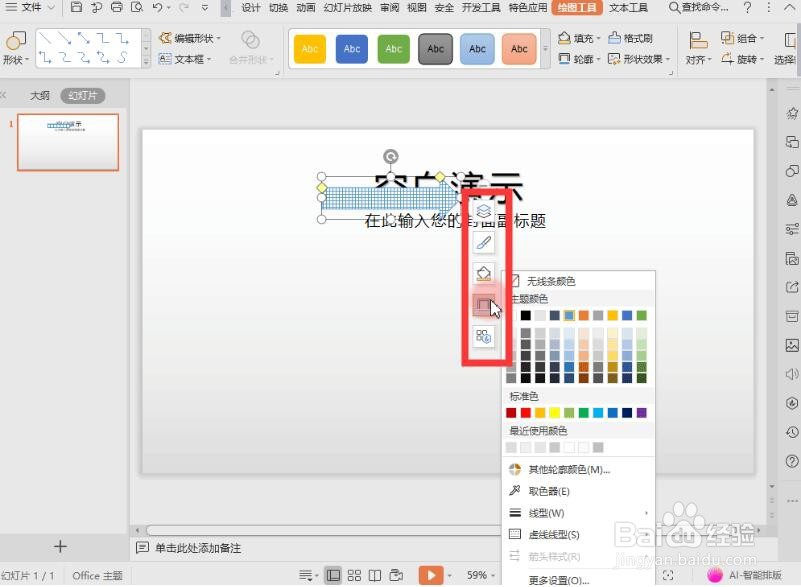 3/5
3/5点击形状后,菜单栏会出现“绘图工具”。“绘图工具”的作用是可对形状进行多项编辑。
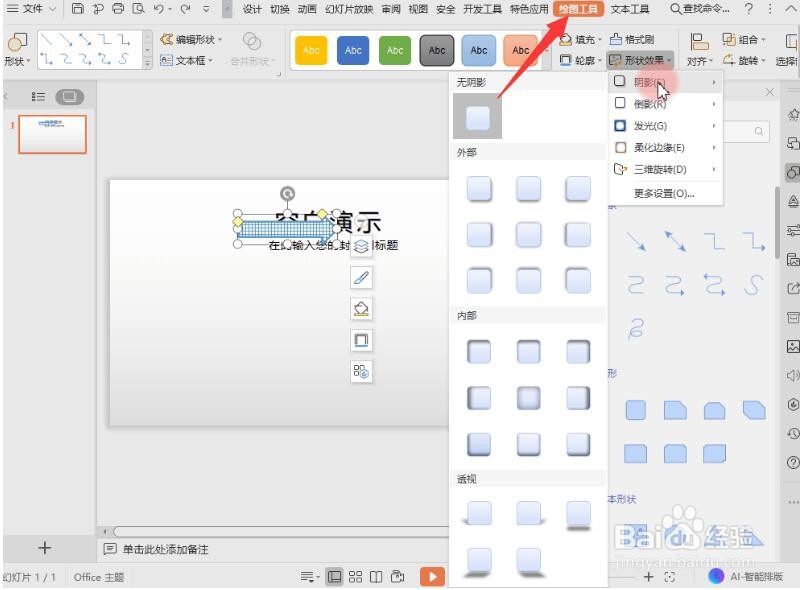 4/5
4/5如果我们要对形状设置阴影效果。点击“绘图工具”-“形状效果”,选择阴影添加,即可对形状设置阴影效果。
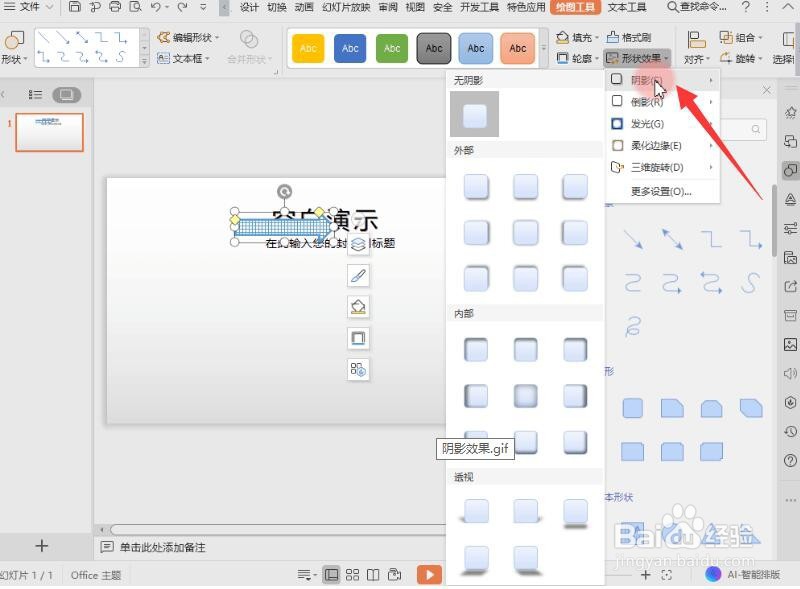 5/5
5/5总结:
绘图工具-形状效果
可设置形状的叠放层次,颜色轮廓,阴影等特性

版权声明:
1、本文系转载,版权归原作者所有,旨在传递信息,不代表看本站的观点和立场。
2、本站仅提供信息发布平台,不承担相关法律责任。
3、若侵犯您的版权或隐私,请联系本站管理员删除。
4、文章链接:http://www.1haoku.cn/art_1167632.html
上一篇:apple id重置密码
下一篇:DNF新版异界(异界和远古融合)介绍
 订阅
订阅